轻松搞定 Word 连续页码设置,实用秘籍大公开
在日常的办公和文档处理中,Word 页码的设置是一项常见且重要的操作,尤其是当需要设置连续页码时,若不掌握正确的方法,可能会让您感到困扰,我将为您详细介绍 Word 设置连续页码的巧妙方法,让您能够轻松应对这一问题。
中心句:Word 页码设置在办公和文档处理中常见且重要。
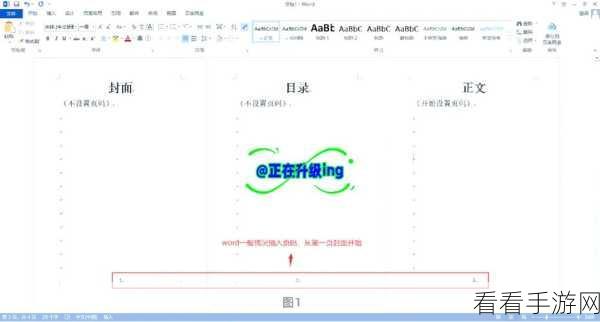
打开您需要设置页码的 Word 文档,找到“插入”选项卡,在其中点击“页码”按钮,这时会弹出一个下拉菜单,您可以根据文档的需求选择页码的位置,比如页面顶端、页面底端或者页边距等。
中心句:打开文档,在“插入”选项卡中找到“页码”按钮选择页码位置。
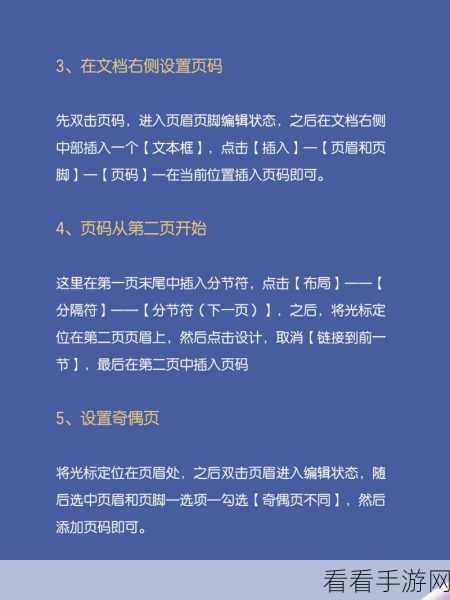
选择好页码的位置后,再次点击“页码”按钮,在下拉菜单中选择“设置页码格式”,在弹出的“页码格式”对话框中,找到“编号格式”选项,根据您的喜好选择合适的页码格式,比如阿拉伯数字“1,2,3...”或者罗马数字“Ⅰ,Ⅱ,Ⅲ...”等。
中心句:选择页码位置后,通过“设置页码格式”选择合适的编号格式。
重点来了!在“页码格式”对话框中,找到“页码编号”部分,勾选“续前节”选项,这一步非常关键,它能够确保您设置的页码是连续的,如果您的文档之前没有设置过页码,或者您希望重新从第一页开始编号,可以选择“起始页码”,并在后面的输入框中输入您想要开始的页码数字。
中心句:在“页码格式”对话框中勾选“续前节”确保页码连续,或选择“起始页码”自定义起始页。
点击“确定”按钮,完成页码的设置,您的 Word 文档就成功地设置了连续页码,您可以通过打印预览或者翻页查看效果。
中心句:点击“确定”完成设置,通过预览或翻页查看效果。
掌握 Word 连续页码的设置方法,能够大大提高您的工作效率,让文档处理变得更加轻松和高效,希望以上的攻略对您有所帮助!
文章参考来源:办公软件使用经验总结
